利用Chariot Endpoint 测试网络吞吐量
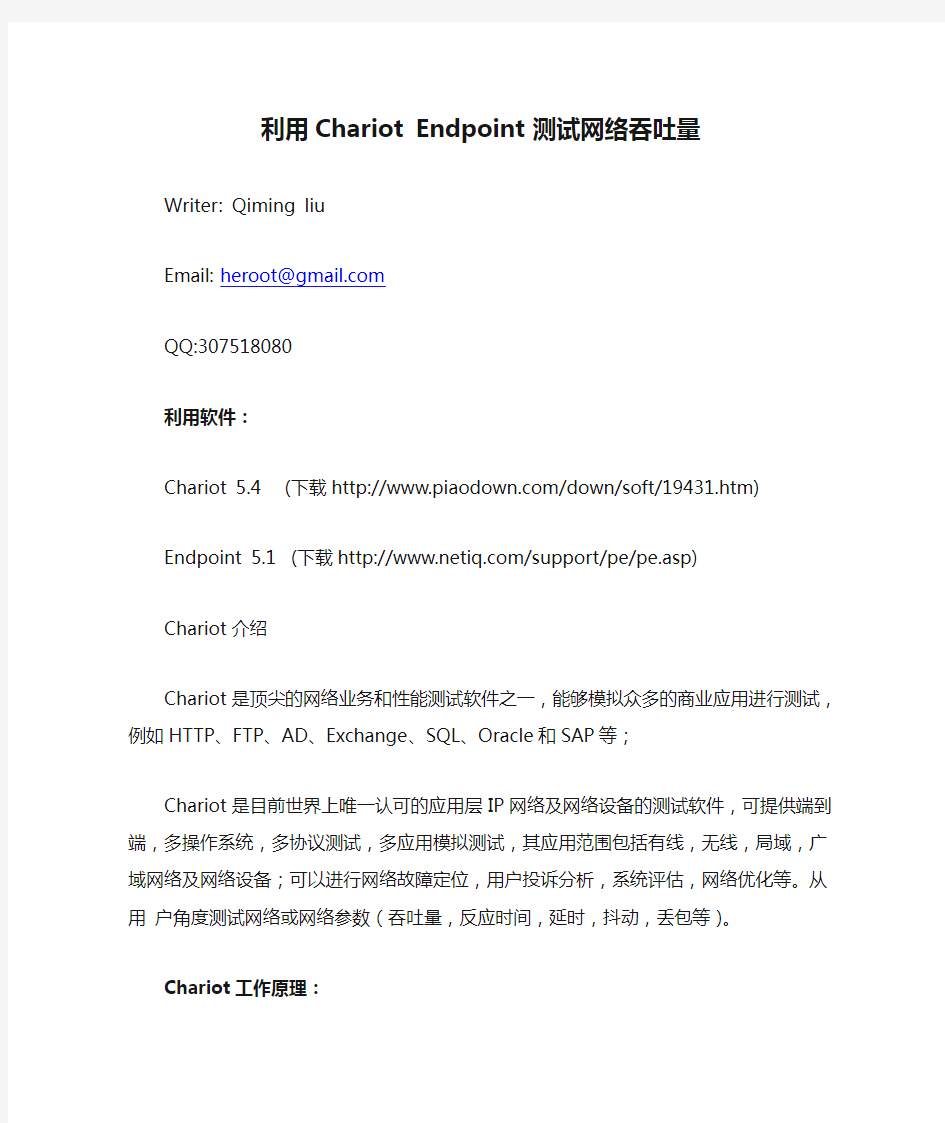
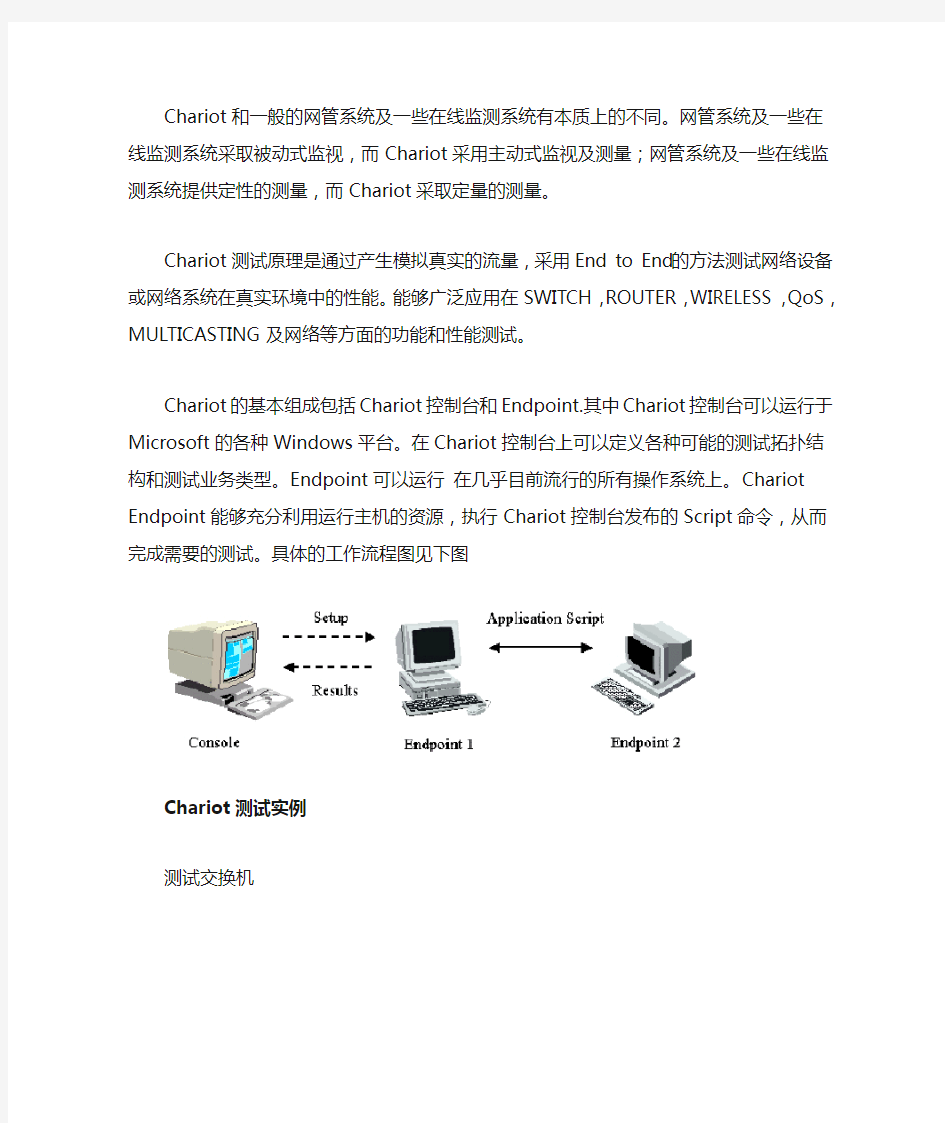
利用Chariot Endpoint 测试网络吞吐量
Writer: Qiming liu
Email: heroot@https://www.360docs.net/doc/4c2347942.html,
QQ:307518080
利用软件:
Chariot 5.4 (下载https://www.360docs.net/doc/4c2347942.html,/down/soft/19431.htm) Endpoint 5.1 (下载https://www.360docs.net/doc/4c2347942.html,/support/pe/pe.asp)
Chariot介绍
Chariot是顶尖的网络业务和性能测试软件之一,能够模拟众多的商业应用进行测试,例如HTTP、FTP、AD、Exchange、SQL、Oracle和SAP等;
Chariot是目前世界上唯一认可的应用层IP网络及网络设备的测试软件,可提供端到端,多操作系统,多协议测试,多应用模拟测试,其应用范围包括有线,无线,局域,广域网络及网络设备;可以进行网络故障定位,用户投诉分析,系统评估,网络优化等。从用户角度测试网络或网络参数(吞吐量,反应时间,延时,抖动,丢包等)。
Chariot工作原理:
Chariot和一般的网管系统及一些在线监测系统有本质上的不同。网管系统及一些在线监测系统采取被动式监视,而Chariot采用主动式监视及测量;网管系统及一些在线监测系统提供定性的测量,而Chariot采取定量的测量。
Chariot测试原理是通过产生模拟真实的流量,采用End to End的方法测试网络设备或网络系统在真实环境中的性能。能够广泛应用在SWITCH,ROUTER,WIRELESS,QoS,MULTICASTING及网络等方面的功能和性能测试。
Chariot的基本组成包括Chariot控制台和Endpoint.其中Chariot控制台可以运行于Microsoft的各种Windows平台。在Chariot控制台上可以定义各种可能的测试拓扑结构和测试业务类型。Endpoint可以运行在几乎目前流行的所有操作系统上。Chariot Endpoint能够充分利用运行主机的资源,执行Chariot 控制台发布的Script命令,从而完成需要的测试。具体的工作流程图见下图
Chariot测试实例测试交换机
测试路由器
测试防火墙
测试无线链路
实际应用:
通过一个最简单的实例来介绍Chariot5.4的使用。通过Chariot可以测量出网络中任意两个节点之间的真实的最大带宽,这样就不会被ISP欺骗花高价钱享受低带宽了。
测量网络中任意两个节点的带宽:
任务描述:
经常有人反映网络速度缓慢,那么怎样确定网络间带宽是多少呢?SNIFFER只能抓包不能给出实际带宽,这时候就需要Chariot来帮忙了。我们假定要测量网络中A计算机192.168.1.10与B计算机192.168.1.11之间的实际带宽。
实现方法:
第一步:安装Endpoint,下载Endpoint,上面已经给出下载地址,在A、B 两台机上安装Endpoint,安装之后Endpoint会自行起动,打开任务管理器会发现多了Endpoint支持的操作系统多了一个Endpoint.exe进程
Endpoint支持的操作系统有:Compaq Tru64 UNIX、FreeBSD UNIX、HP-UX、IBM AIX、IBM MVS、IBM OS/2、Linux 、Linux IA-64、Microsoft Windows 3.1、Microsoft Windows 95、Microsoft Windows 98/Windows Me、Microsoft Windows NT/2000/XP/XP(64-bit)、Novell Netware、Sco UNIXWare、SGI IRIX、Spirent Communications TeraMetrics、Sun Solaris。
第二步:安装Chariot,在另一台机器上安装Chariot,也可以在A、B其中的一台机上安装Chariot,这里安装在另一台机器上,IP为192.168.1.12,Chariot 只能安装在Windows系统上
第三步:配置Chariot,主界面中点NEW按钮,弹出的界面中点上方一排按钮的ADD PAIR,在ADD AN ENDPOINT PAIR窗口中输入PAIR名称,然后在ENDPOINT1处输入A计算机的IP地址192.168.1.10,在ENDPOINT2处输入B计算机的IP 地址192.168.1.11.按select script按钮并选择一个脚本,由于我们是测量带宽所以选择软件内置的脚本High Performance Throughput
第四步:确定后我们点主菜单的RUN启动测量工作,当然直接点上面一排里的RUN按钮也是可以的,之后软件会测试100个数据包从A计算机发送到B计算机。由于软件默认的传输数据包很小所以很快测量工作就结束了。在结果中我们点THROUGHPUT标签可以查看具体测量的带宽大小。如图显示了A与B计算机之间的实际最大带宽为93.065Mbp/S。
这里通过一个最简单的实例介绍了Chariot的基本功能和工作原理并带着大家完成了一个最简单的带宽吞吐量测量例子,Chariot功能是强大的,很多技巧可以帮助我们测量得更加准确更加具有权威性。
欢迎对这方面有了解或兴趣的朋友们与我交流
IxChariot无线吞吐量测试举例
IXChariot 无线吞吐量测试 1.IXChariot工作原理 IXChariot是一个应用层性能测试工具,能够进行设备网络性能评估、不同参数下的吞吐量、时延、丢包等性能参数的评估。 IXChariot由两部分组成:控制端和终端服务Endpoint。控制端安装在Windows操作系统上,终端支持各种主流的操作系统。终端Endpoint可根据实际测试的需要安装在单个或多个终端处,负责从控制端接收指令、完成测试并将测试数据上报到控制端。2.测试环境拓扑图 测试时共用两台PC,一台通过网线连接在ADSL的LAN接口,另一台通过无线网卡和ADSL作无线连接(两台电脑都连接在LAN侧)。ADSL测试一般用EDIMAX网卡来配合测试。 测试时为了避免其他信号的干扰,将ADSL产品放入屏蔽箱中进行测试。 3.测试过程 本文档应用的是IXChariot Console V6.70。 1)初始界面 2)ADD Pair
点击ADD Pair之后,出现下图: 要填写以下信息, Pair comment(项目名称)、 Endpoint 1 address(LAN侧PC的ip)、 Endpoint 2 address(LAN侧另一PC的ip)、 Network Protocol:协议类型,测试时一般选用的是TCP协议。 3)Select Script 点击‘select Script’,选择运行脚本:
测试ADSL时,大多运行低速脚本就可以保证正常打流,选择Throughput: 之后一条新的Pair就添加成功,如下图: 可以直接复制Pair 1,ADSL测试时,选用四条流。
EC网络分析仪测试方法
"E5071C网络分析仪测试方法一.面板上常使用按键功能大概介绍如下: Meas打开后显示有:S11S21S12S22(S11S22为反射,S21S12为传输)注意:驻波比和回波损耗在反射功能测试,也就是说在 S11或者S22里面测试。 Format打开后显示有:LogMa -------- SW—----- 里面有很多测试功能,如上这两种是我们 常用到的,LogMag为回波损耗测试,SW为驻波比测试。 Display 打开后显示有 :NumofTraces(此功能可以打开多条测试线进行同时测试多项指标,每一条测试线可以跟据自己的需求选择相对应的指标,也就是说一个产品我们可以同时测试驻波比和插入损耗或者更多的指标) AllocateTraces(打开此功能里面有窗口显示选择,我们可以跟据自己的需求选择两个窗口以上的显示方式) Cal 此功能为仪器校准功能:我们常用到的是打开后在显示选择: Calibrate (校准端口选择,我们可以选择单端口校准,也可以选择双端口校准) TracePrev 此功能为测试线的更换设置 Scale 此功能为测试放大的功能,打开后常用到的有: Scale/Div 10DB/Div为每格测试10DB我们可以跟据自己的产品更改每格测量的大小,方便我们看测试结果 ReferenceValue 这项功能可以改变测试线的高低,也是方便我们测试时能清楚的看到产品测试出来的波型。 Save/Recall 此功能为保存功能,我们可以把产品设置好的测试结果保存在这个里面进去以后按下此菜单 SaveState 我们可以保存到自己想保存的地方,如:保存在仪器里面请按 Recallstate 里面会有相对应的01到08,我们也可以按 SaveTraceData保存在外接的U盘里面,方便的把我们产品的测试结果给客户看。 二.仪器测试的设置方法 1.频率设置:在仪器面板按键打开 Start 为开始频率, Stop 为终止频率。如我们要测量 2.4G 到5.8G,我们先按Start设置为2.4G,再按Stop设置为5.8G 2.传输与反射测试功能设置:在仪器面板按键打开Meas 打开后显示菜单里面会有 S11S21S12S2(S11S22为反射,S21S12为传输)注意:驻波比和回波损耗在反射功能测试,也就是说在S11或者S22里面测试,S11和S21为第一个测试端口测试,S22和S12为第二个端口测试。 3.驻波比和插入损耗测试设置:面板选择按键 Format 打开后显示屏菜单里面有好多个测试 产品的指标,我们可以跟据自己产品所需要的测试指标选择,如比较常用的SWR驻波比),Logmag(插入损耗) 4.多窗口和多条测试线设置:面板选择按键 Display 打开后显示屏菜单里面会有很多功能,我们用到的是NumofTraces设置为2,此时显示屏里面会出现两条测试线,一条为黄色,另一条为蓝色,但是现在两条测试线都在一个测试窗口,我们也可以把两条测试线分开在两个测试窗口进行测试;我们可以在 Allocate 里面进行选择窗口的显示方式。 Traces 5.改变两条测试设置:在面板上用 Trace 键来切换黄线与蓝线的设置。 Prev 如:看显示屏 Tr1S11 黄线设置,在面板上选择, Format 里面选择 SW(R 驻波比测试)此时黄线就是测试驻波比,我们按一下 Trace 键来设置蓝线测试 Tr2S21Prev 按下 Format 选择 Logmag插入损耗测试)此时我们现在就可以同时测量出我们产品的驻波比和插入损耗啦。 6.仪器校准方法:面板按键选择 Cal 显示屏里面选择; Calibrate 下一步按 2-PortCal (双 端口校准);下一步按Reflection 进去后接上相对应的校准件,如 Open (开路)Short(短路)Load (负载)注意PORT一口和PORT2T 口要确认校完,如果校完显示会有打勾;下一步按再按显示屏菜单 Return下一步按 Transmission 下一步接上测试线把 PORT1 一口和 PORT2X 口连接起来;下一步按 Thru ;下一步按Return :下一步按Isolation ;把PORT一口和
LTE吞吐量测试指导
LTE吞吐量测试 一、简介 LTE 吞吐量测试主要验证LTE 的2 个方面的吞吐能力,物理层和应用层。 二、测试方法 物理层吞吐量测试; 应用层吞吐量测试。 三、测试设备 一台笔记本(性能好点)、一台CMW500、测试DUT、一根USB线(最好是带屏蔽罩) 四、操作指导 1、LTE物理层吞吐量测试步骤: (1)正常连接设备,必须注意射频线的连接方式,COM1为主集,COM3为分集。 (2)连接仪器,设置参数,这里以频段Band 1,带宽20M,CAT3物理层下行吞吐量为例。(部分项目需要测试全带宽,还需注意支持的上下行)将测试方式设置为user defiined channel,Downlink RB设置为100,Modoulation设置为64QAM,TBS设置为21;Uplink RB 设置为QPSK,TBS设置为10。 (3)点击Config,设置对应的端口和线损,Scenario模式选择1 Cell – 2 RF OUT。
(4)物理层进行设置 注意:只有TDD需要设置此项。设置Uplink Downlink Configuration(0模式上行速率最大,5模式下行速率最高),实际测试可根据具体测试要求配置。
(5)连接类型选择Tsetmode。 MIMO设置如下,传输模式Transmission Mode选择TM3,无特殊要求,其他按照默认设置即可。 (6)PDCCH选项中要勾选Reduced PDCCH。Band和频率变化默认。
(7)然后打开信令,启动测试DUT,直至DUT与CMW500建立连接。 (8)点击BLER,进入BLER界面,设置subframes为10000,信令参数中TPC选项中,将Closed Loop改为Max Power。所以参数设置完毕后,点击“run”即可测试出下行物理层吞吐量。 (9)其他模式的参数设置与之基本类似。 2、LTE应用层吞吐量测试步骤: 相比物理层测试,应用层的测试就相对复杂些。这里主要有三种测试方式: a)Ping包测试 b)灌包测试 c)FTP下载测试 以下主要介绍下FTP下载测试方法,相比前两种测试方式,这种方法测出来的值更加准确些。前两种测试方法在其他文档里有相应描述,这里就不一一详述。 应用层的参数设置跟物理层的参数设置大体一样,可以参考物理层设置。主要有以下几点不一样: 1)连接模式Connection Type选择Data Application; 2)Band和频率变化均选择Blind Handover。 仪器设备的连接方式如下图所示:
矢量网络分析仪基础知识和S参数测量
矢量网络分析仪基础知识及S参数测量 §1 基本知识 1.1 射频网络 这里所指的网络是指一个盒子,不管大小如何,中间装的什么,我们并不一定知道,它只要是对外接有一个同轴连接器,我们就称其为单端口网络,它上面若装有两个同轴连接器则称为两端口网络。注意:这儿的网络与计算机网络并不是一回事,计算机网络是比较复杂的多端(口)网络,这儿主要是指各种各样简单的射频器件(射频网络),而不是互连成网的网络。 。因为只有一个口,总是接在最后又称 1.单端口网络习惯上又叫负载Z L 终端负载。最常见的有负载、短路器等,复杂一点的有滑动负载、滑动短路器等。 2单端口网络的电参数通常用阻抗或导纳表示,在射频范畴用反射系数Γ(回损、驻波比、S )更方便些。 11 2.两端口网络最常见、最简单的两端口网络就是一根两端装有连接器的射频电缆。 2匹配特性两端口网络一端接精密负载(标阻)后,在另一端测得的反射系数,可用来表征匹配特性。 2传输系数与插损对于一个两端口网络除匹配特性(反射系数)外, 还有一个传输特性,即经过网络与不经过网络的电压之比叫作传输系数T。 插损(IL)= 20Log│T│dB ,一般为负值,但有时也不记负号,Φ即相移。
2两端口的四个散射参量测量 两端口网络的电参数,一般用上述的插损与回 损已足,但对考究的场合会用到散射参量。两端口网络的散射参量有4个,即 S 11、S 21、S 12、S 22。这里仅简单的(但不严格)带上一笔。 S 11与网络输出端接上匹配负载后的输入反射系数Г相当。注意:它是网络 的失配,不是负载的失配。负载不好测出的Γ,要经过修正才能得到S 11 。 S 21与网络输出端匹配时的电压和输入端电压比值相当,对于无源网络即传 输系数T 或插损,对放大器即增益。 上述两项是最常用的。 S 12即网络输出端对输入端的影响,对不可逆器件常称隔离度。 S 22即由输出端向网络看的网络本身引入的反射系数。 中高档矢网可以交替或同时显示经过全端口校正的四个参数,普及型矢网不具备这种能 力,只有插头重新连接才能测得4个参数,而且没有作全端口校正。 1.2 传输线 传输射频信号的线缆泛称传输线。常用的有两种:双线与同轴线,频率更高则会用到 微带线与波导,虽然结构不同,用途各异,但其基本特性都可由传输线公式所表征。 2特性阻抗Z 0 它是一种由结构尺寸决定的电参数,对于同轴线: 式中εr 为相对介电系数,D 为同轴线外导体内径,d 为内导体外径。 2反射系数、返回损失、驻波比 这三个参数采用了不同术语来描述匹 配特性,人们希望传输线上只有入射电压, 没有反射电压, 这时线上各处电
利用CharotEndpoint测试网络吞吐量
百度文库-让每个人平等地提升自我 利用Chariot Endpoint 测试网络吞吐量 Writer: Qiming liu Email: 利用软件: Chariot (下载(下载介绍 Chariot是顶尖的网络业务和性能测试软件之一,能够模拟众多的商业应用进行测试,例如HTTR FTP AD Exchange SQL Oracle 和SAP等;\ Chariot是目前世界上唯一认可的应用层IP网络及网络设备的测试软件,可提供端到端,多操作系统,多协议测试,多应用模拟测试,其应用范围包括有线,无线,局域,广域网络及网络设备;可以进行网络故障定位,用户投诉分析,系统评估,网络优化等。从用户角度测试网络或网络参数(吞吐量,反应时间,延时,抖动,丢包等)。 Chariot工作原理: Chariot和一般的网管系统及一些在线监测系统有本质上的不同。网管系统及一些在线监测系统采取被动式监视,而Chariot采用主动式监视及测量;网管系统及一些在线监测系统提供定性的测量,而Chariot采取定量的测量。 \ Chariot测试原理是通过产生模拟真实的流量,采用End to End的方法测试网络设备或网络系统在真实环境中的性能。能够广泛应用在SWITCH ROUTE,WIRELES,SQoS MULTICASTIN及网络等方面的功能和性能测试。 Chariot的基本组成包括Chariot控制台和Endpoint.其中Chariot控制台可以运行于Microsoft的各种Windows平台。在Chariot控制台上可以定义各种可能的测试拓扑结构和测试业务类型。Endpoint可以运行在几乎目前流行的所有操作系统上。Chariot Endpoint能够充分利用运行主机的资源,执行Chariot 控制台发布的Script命令,从而完成需要的测试。具体的工作流程图见下图
网络分析仪校准及测试
仪器校准及产品测试规范 一、校准 1.1校准件的选用 (1)根据不同的产品接头形式,如N型、SMA型、DIN(7/16),我公司常用校准方式有2种,一种为SMA型校准,一种为N型校准,根据不同产品输入输出接头形式选用不同的校准件,我公司常见接头形式及配置具体如下: 1.2校准方法和步骤 1.2.1校准方法: (1)校准前先检查仪器通电、开机显示等是否正常 (2)将仪器按电缆配置,以及附件配置进行连接,并使电缆自然弯曲放置,确保完好连接并连接正确无误 (3)再根据不同产品,按《调试作业指导书》规定要求设置仪器,S参数、带宽、频点、功率、扫描点,驻波(回波)参考线设置等(4)确认各项设置符合要求后准备校准 1.2.2校准步骤:
1.2.2.1 N 型校准步骤 第一步:PORT1端口的校准 将仪器按键面板按 → →→ →将校准件 “OPEN ” 件与电缆Port 1 端口完好连接,按,待该软键上出现“√”时,将“OPEN ”取下, 再将“Short ”件与电缆Port 1端口完好连接,按 键,待该软键上 出现“√”时,将“ Short ”取下,再将“Load ”件与电缆 Port 1端口完好连 接,按键,待该软键上出现“√”时,将“Load ”取下,PORT1端口 校准完成,将各校准件PORT2端口如上操作。 第二步:PORT2端口的校准 将各校准件按如上方法接到PORT2端口,往下操作,校准PORT2端口,略。 第三步:直通校准 将仪器电缆PORT1和PORT2用“直通”对接,按键,待该软键上出现“√”时,按直通校准完成。 第四步:观察校准值 根据仪器所设置相关频点,观察S11、S22通道,如果设置为驻波,显示 值应接近1.00,回波值应大于55 dB 以上,S21通道损耗值应接近0.00dB, 方可认为校准正确。 第五步:校准、设置保存与调用 (1)保存:按硬件,再按软菜单→向下键→ Save as ”对话框,选择需要保存文件的路径,按对应产品型号将校 准设置文件命名,按保存校准设置。 (2)调用:按硬件,再按软菜单→向下键→ Open ”对话框,选择需要保存文件的路径,按对应产品型号将校准
利用Chariot Endpoint 测试网络吞吐量
利用Chariot Endpoint 测试网络吞吐量 Writer: Qiming liu Email: heroot@https://www.360docs.net/doc/4c2347942.html, QQ:307518080 利用软件: Chariot 5.4 (下载https://www.360docs.net/doc/4c2347942.html,/down/soft/19431.htm) Endpoint 5.1 (下载https://www.360docs.net/doc/4c2347942.html,/support/pe/pe.asp) Chariot介绍 Chariot是顶尖的网络业务和性能测试软件之一,能够模拟众多的商业应用进行测试,例如HTTP、FTP、AD、Exchange、SQL、Oracle和SAP等; Chariot是目前世界上唯一认可的应用层IP网络及网络设备的测试软件,可提供端到端,多操作系统,多协议测试,多应用模拟测试,其应用范围包括有线,无线,局域,广域网络及网络设备;可以进行网络故障定位,用户投诉分析,系统评估,网络优化等。从用户角度测试网络或网络参数(吞吐量,反应时间,延时,抖动,丢包等)。 Chariot工作原理: Chariot和一般的网管系统及一些在线监测系统有本质上的不同。网管系统及一些在线监测系统采取被动式监视,而Chariot采用主动式监视及测量;网管系统及一些在线监测系统提供定性的测量,而Chariot采取定量的测量。 Chariot测试原理是通过产生模拟真实的流量,采用End to End的方法测试网络设备或网络系统在真实环境中的性能。能够广泛应用在SWITCH,ROUTER,WIRELESS,QoS,MULTICASTING及网络等方面的功能和性能测试。 Chariot的基本组成包括Chariot控制台和Endpoint.其中Chariot控制台可以运行于Microsoft的各种Windows平台。在Chariot控制台上可以定义各种可能的测试拓扑结构和测试业务类型。Endpoint可以运行在几乎目前流行的所有操作系统上。Chariot Endpoint能够充分利用运行主机的资源,执行Chariot 控制台发布的Script命令,从而完成需要的测试。具体的工作流程图见下图
Ixchariot测试网络吞吐量及速率
Ixchariot使用介绍 Ixchariot是业界公认的测量通讯系统吞吐量的标准软件,其使用方法介绍如下: 一.安装Ixchariot 1.安装NetIQ Chariot 5.4\Console下的IxChariot_540.exe 2.安装NetIQ Chariot 5.4\Client下的Endpoint.exe 3. 拷贝安装包NetIQ Chariot 5.4\Console\Crack中的chariot.lic、Ixlmgr.dll,到电脑的安装文件C:\Program Files\Ixia\IxChariot,覆盖原始的Ixlmgr.dll。 4.安装结束 5.重新启动电脑(目的是为了更新注册表) 二.使用方法介绍 1.使用两台电脑进行测试,一台电脑运行IxChariot,另外一台电脑运行endpoint。在每次使用时,需要在电脑上打开IxChariot程序,endpoint程序在电脑中自动开机启动,无需再重新打开。 2.在运行IxChariot的电脑端,新建一个打压线程测试 ①点击下图左上角红框内的”Add pair”; ②在弹出的对话框内输入运行IxChariot和endpoint的两台电脑的IP(输入顺序任意),并点击下方的“Select script”; ① ② ③ ③在弹出的对话框中(拉动滚动条到最右端,如下图)选择对应的脚本。测试脚本选择: 1.若测试吞吐率,则选择“Throughput.scr”(主要应用) 2.若测试响应时间,则选择“Response_time.scr” 选中后,点击确定即可。
3.复制4个线程(数量随意) 4.继续复制生成的5线程(因此共生成10个线程,进行打压测试),并进行IP转换
系统吞吐量(TPS)、用户并发量、性能测试概念和公式
系统吞吐量(TPS)、用户并发量、性能测试概念和公式 PS:下面是性能测试的主要概念和计算公式,记录下: 一.系统吞度量要素: 一个系统的吞度量(承压能力)与request对CPU的消耗、外部接口、IO等等紧密关联。单个reqeust 对CPU消耗越高,外部系统接口、IO影响速度越慢,系统吞吐能力越低,反之越高。 系统吞吐量几个重要参数:QPS(TPS)、并发数、响应时间 QPS(TPS):每秒钟request/事务数量 并发数:系统同时处理的request/事务数 响应时间:一般取平均响应时间 (很多人经常会把并发数和TPS理解混淆) 理解了上面三个要素的意义之后,就能推算出它们之间的关系: QPS(TPS)= 并发数/平均响应时间 一个系统吞吐量通常由QPS(TPS)、并发数两个因素决定,每套系统这两个值都有一个相对极限值,在应用场景访问压力下,只要某一项达到系统最高值,系统的吞吐量就上不去了,如果压力继续增大,系统的吞吐量反而会下降,原因是系统超负荷工作,上下文切换、内存等等其它消耗导致系统性能下降。 决定系统响应时间要素 我们做项目要排计划,可以多人同时并发做多项任务,也可以一个人或者多个人串行工作,始终会有一条关键路径,这条路径就是项目的工期。
系统一次调用的响应时间跟项目计划一样,也有一条关键路径,这个关键路径是就是系统影响时间; 关键路径是有CPU运算、IO、外部系统响应等等组成。 二.系统吞吐量评估: 我们在做系统设计的时候就需要考虑CPU运算、IO、外部系统响应因素造成的影响以及对系统性能的初步预估。 而通常境况下,我们面对需求,我们评估出来的出来QPS、并发数之外,还有另外一个维度:日PV。 通过观察系统的访问日志发现,在用户量很大的情况下,各个时间周期内的同一时间段的访问流量几乎一样。比如工作日的每天早上。只要能拿到日流量图和QPS我们就可以推算日流量。 通常的技术方法: 1. 找出系统的最高TPS和日PV,这两个要素有相对比较稳定的关系(除了放假、季节性因素影响之外) 2. 通过压力测试或者经验预估,得出最高TPS,然后跟进1的关系,计算出系统最高的日吞吐量。B2B中文和淘宝面对的客户群不一样,这两个客户群的网络行为不应用,他们之间的TPS和PV关系比例也不一样。 A)淘宝 淘宝流量图:
《网络分析与协议测试》实验指导书
《网络分析与协议测试》实验指导书 郑啸编写 安徽工业大学计算机学院 2008年9月
引言 本门课程的实验工具为SMV,它是卡内基梅隆大学计算机学院开发的模型检验工具软件。SMV是国际上广为流行的分析有限状态系统的常用工具。它具有一套用于描述有限状态并发系统的规范语言,为了使用SMV对系统进行检验,首先要使用该规范语言来对系统进行描述(系统说明),并用CTL表示出系统将被检验的属性或性质,然后提交给SMV系统运行。SMV系统接收了用户提交的输入后,先从系统规范中提取以有序二叉决策图(OBDD)形式表示的迁移系统,然后用基于OBDD的搜索算法确定系统是否满足用CTL描述的被检验性质,最后给出True或False的结果,并在某性质为False的情况下给出导致该结果的反例。SMV的工作原理如下图所示。 图SMV 工作原理 通过该实验可以使学生掌握用模型检测工具分析简单协议的基本方法,辅助加强学生对协议开发原理的理解和掌握。
一、实验项目 1.实验一SMV模型检测工具的使用 实验目的:熟悉SMV语言的语法和词法。 实验内容:1. 翻译SMV使用指南《The SMV system for SMV version 2.54》(见附录) 2. SMV 程序的使用。 学时:2学时 2.实验二哲学家问题的建模与分析 问题描述:有五位哲学家围绕着餐桌坐,每一位哲学家要么思考要么等待,要么吃饭。为了吃饭,哲学家必须拿起两双筷子(分别放于左右两端)不幸的是,筷子的数量和哲学家相等,所以每只筷子必须由两位哲学家共享。为了防止死锁,要设置一些规则,请描述你的协议,并验证。 实验目的:掌握并发程序的建模和分析方法 实验内容:1. 用自然语言描述哲学家进餐问题的内容 2.用有限状态机建模 3.用SMV语言描述 4.验证有关的属性 学时:4学时 3.实验三AB协议的建模与分析 问题描述:AB(Alternating Bit Protocol)协议具有重发机制,并且在应答时附加了“0”和“1”的序号控制。在该协议中,发送端S交替向接收端R发送序号为“0”和“1”的报文,R交替地回答认可序号为“0”和“1”的认可报文。 实验目的:掌握网络协议的建模和分析方法 实验内容:1. 用自然语言描述协议的内容 2.用有限状态机建模 3.用SMV语言描述 4.验证有关的属性 学时:4学时 二、实验报告书写要求 实验报告应包括: 1.实验目的 2.实验内容 1)协议的有限状态模型 2)协议的SMV语言描述 3)协议的验证属性描述(即SPEC语句) 3.实验结果 程序运行结果,属性是否满足。
WAN-LAN吞吐量测试(NAT性能测试)操作说明20171120
WAN-LAN吞吐量测试(NAT性能测试)操作说明 一.使用的工具和软件 设备:2台电脑,2根千兆网线,待测试的路由器。 软件:IxChariot。在2台电脑上均安装。 二.连线方法 1. DD-WRT固件 使用DD-WRT固件时,固件本身包含DMZ功能,可以采用下面的连接方式。 PC1连接路由器LAN1到LAN4中任意一个接口均可。 PC2连接路由器WAN口。 连接路由器的2根网线必须是千兆级网线。电脑上网络连接显示为1.0Gbps。 2. Open-WRT固件 Open-WRT固件无法直接使用界面上的DMZ功能,只能使用端口转发功能。 以上图为例,使用Open-WRT固件时,设置端口转发功能,将192.168.10.149收到的包全部转发给192.168.1.100即可。下面是设置时的截图(界面上的位置:网络→防火墙→端口转发)。
名字没有限制,外部选择WAN口,内部选择LAN口并设置内网IP,最后添加并“应用”。 三.软件配置 1.PC1上IxChariot软件设置 设置IP,选择脚本: 2.PC2上IxChariot软件设置 设置IP,选择脚本:
四.补充信息 PC1上的设置是测试LAN到WAN的吞吐量。在PC2上这样配置运行出错。 PC2上的设置是测试WAN到LAN的吞吐量。在PC1上这样配置也能测试。 测试LAN到WAN的吞吐量时,Ixchariot只能在LAN口连接的电脑(PC1)上运行,在WAN 口连接的电脑(PC2)上运行出错; 测试WAN到LAN的吞吐量时,Ixchariot可以在LAN口或者WAN口连接的电脑上按照endpoint1:192.168.10.189(PC2的IP) ,endpoint2:192.168.10.149(WAN口IP) 运行。
网络分析仪工作原理及使用要点
网络分析仪工作原理及使用要点 本文简要介绍41所生产的AV362O矢量网络分析的测量基本工作原理以及正确使用矢量网络分析测量电缆传输及反射性能的注意事项。 1.DUT对射频信号的响应 矢量网络分析仪信号源产生一测试信号,当测试信号通过待测件时,一部分信号被反射,另一部分则被传输。图1说明了测试信号通过被测器件(DUT)后的响应。 图1 DUT 对信号的响应 2.整机原理: 矢量网络分析仪用于测量器件和网络的反射特性和传输特性,主要包括合成信号源、S参数测试装置、幅相接收机和显示部分。合成信号源产生30k~6GHz的信号,此信号与幅相接收机中心频率实现同步扫描;S参数测试装置用于分离被测件的入射信号R、反射信号A和传输信号B;幅相接收机将射频信号转换成频率固定的中频信号,为了真实测量出被测网络的幅度特性、相位特性,要求在频率变换过程中,被测信号幅度信息和相位信息都不能丢失,因此必须采用系统锁相技术;显示部分将测量结果以各种形式显示出来。其原理框图如图2所示: 图2矢量网络分析仪整机原理框图 矢量网络分析内置合成信号源产生30k~6GHz的信号,经过S参数测试装置分成两路,一路作为参考信号R,另一路作为激励信号,激励信号经过被测件后产生反射信号A和传输信号B,由S参数测试装置进行分离,R、A、B三路射频信号在幅相接收机中进行下变频,产生4kHz的中频信号,由于采用系统锁相技术,合成扫频信号源和幅相接收机同在一个锁相环路中,共用同一时基,因此被测网络的幅度信息和相位信息包含在4kHz的中频信号中,此中频信号经过A/D模拟数字变换器转换为数字信号,嵌入式计算机和数字信号处理器(DSP)从数字信号中提取被测网络的幅度信息和相位信息,通过比值运算求出被测网络的S参数,最后把测试结果以图形或数据的形式显示在液晶屏幕上。 ◆合成信号源:由3~6GHz YIG振荡器、3.8GHz介质振荡器、源模块组件、时钟参考和小数环组成。
利用TTCPW测试工具验证网络吞吐量
利用TTCPW测试工具验证网络吞吐量 TTCPW是Windows下的网络性能(主要指吞吐量)测试工具,采用P2P模式。从一端内存生成要传送的数据,通过网络传送后,由另一端收下来。数据包接收后无需写到磁盘,直接丢弃,既方便,又实用,更不受磁盘读写速度的影响,测试结果比较真实。 下面,我们通过它来测试上面的实例,并给出相应的测试结果。测试环境如图4所示,网络环境是百兆的局域网。图4 TTCPW测试环境 在TTCPW服务器1上输入命令:ttcpw –r –s –p80,在TTCPW客户端1上输入命令:ttcpw –t –s –p80 –n10000 192.168.1.80,在客户端1与服务器1之间收发WWW服务数据包。 在TTCPW服务器2上输入命令:ttcpw –r –s –p21,在TTCPW客户端2上输入命令:ttcpw –t –s –p21 –n10000 192.168.1.21,在客户端2与服务器2之间收发FTP服务数据包。
其中-r表示接收端,-t表示发送端,-s如果是发送端就表示产生并发送数据包到网络,如果是接收端则表示收到后丢弃数据包,-p如果是发送端就表示目的端口,如果是接收端就表示接收端口,-n表示发送数据包的个数(数据包默认是8192bytes),最后为接收端的IP地址。在设与不设带宽控制两种情况下,用TTCPW测试结果统计如下:时间 WWW服务带宽 (KB/S) 转换后带宽值 (Mb/s) FTP服务带宽值 (KB/S) 转换后带宽值 (Mb/s)
使用ChariotEndpoint测试网络吞吐量方法
使用Chariot Endpoint 测试网络吞吐量 利用软件: Chariot 5.4 Endpoint 5.1 Chariot介绍及工作原理: Chariot是顶尖的网络业务和性能测试软件之一,能够模拟众多的商业应用进行测试,例如HTTP、FTP、AD、Exchange、SQL、Oracle和SAP等;Chariot是目前世界上唯一认可的应用层IP网络及网络设备的测试软件,可提供端到端,多操作系统,多协议测试,多应用模拟测试,其应用范围包括有线,无线,局域,广域网络及网络设备;可以进行网络故障定位,用户投诉分析,系统评估,网络优化等。从用户角度测试网络或网络参数(吞吐量,反应时间,延时,抖动,丢包等)。 Chariot测试原理是通过产生模拟真实的流量,采用End to End的方法测试网络设备或网络系统在真实环境中的性能。能够广泛应用在SWITCH,ROUTER,WIRELESS,QoS,MULTICASTING及网络等方面的功能和性能测试。 Chariot和一般的网管系统及一些在线监测系统有本质上的不同。网管系统及一些在线监测系统采取被动式监视,而Chariot采用主动式监视及测量;网管系统及一些在线监测系统提供定性的测量,而Chariot采取定量的测量。 Chariot的基本组成包括Chariot控制台和Endpoint.其中Chariot控制台可以运行于Microsoft的各种Windows平台。在Chariot控制台上可以定义各种可能的测试拓扑结构和测试业务类型。Endpoint可以运行在几乎目前流行的所有操作系统上。Chariot Endpoint能够充分利用运行主机的资源,执行Chariot 控制台发布的Script命令,从而完成需要的测试。具体的工作流程图见下图
单网口设备吞吐量测试
信而泰BigTao测试仪对单网口设备测试流程 1.引言 现如今,在多数城市家庭当中,宽带网络已经成为和水、电、气这三者同等重要的家庭基础设施。对于越来越多的都市青年人而言,网络已经成为其获取咨询、休闲娱乐、甚至日常购物的首要渠道,说的夸张点那可真是到了“可以一日不吃饭,却不可一日不上网”的地步。 尽管网络在人们日常生活中的地位已经日益重要,但对于上网体验影响最为明显的网速却时常会遭到用户的抱怨:网速不稳定、网速达不到标称值,这类问题似乎我们每个人都曾经遇到过。每次发生网速问题的时候我们首先想到的可能就是网络运营商方面的问题,因为大部分网速问题确实是由于运营商方面的某些故障引起的,然而,除了运营商方面的因素之外还有一个影响上网速度的重要环节却常常会被人们忽略,那就是网卡。作为个人电脑上网时影响网速的两大因素之一,网卡的吞吐量是否可以达到相应标准,直接关系到了实际上网速率的大小以及网速的稳定性。由此可知,确保网卡的吞吐量这一指标的稳定可靠也是网卡研发生产的关键步骤。 与此同时,除了PC机上网必配的网卡之外,随着三网融合的推进和OTT领域的高速发展,为客厅娱乐带来更多丰富内容的网络电视机顶盒在近年来开始大行其道。众多厂家都对这一领域表现出了强大的兴趣,纷纷推出功能各异的网络盒子,一时间上百种网络盒子在各种渠道中纷纷亮相,各具特色。然而同样基于互联网提供应用的网络盒子在网络性能方面与网卡有着相同的网络技术指标。具体来说,机顶盒对流量的承受能力会直接影响网络电视流畅程度,从而决定了用户的使用体验。对机顶盒吞吐量的专业测试则可有效的保证产品质量,是对产品评估的可靠参考。 针对上述单网口类型的网络设备,一套行之有效的测试方案对确保产品质量是必不可少的。对此,信而泰科技可以提供一整套成熟完整的单网口设备测试方案,可专门针对单网口类型设备进行重要指标的测试和验证,确保被测设备符合出厂要求。下面以吞吐量这一重要指标为例,对其测试方法做简要介绍。 2.测试步骤 吞吐量(Throughput)是指对网络设备、端口、虚电路或其他设施,单位时间内成功传送的最大数据量(以比特、字节、分组等测量)。通信上的吞吐量主要包括网络吞吐量和系统吞吐量。测试时在测试环境搭建准备完成之后通过ping命令确保测试链路是连通的,然后从测试仪的源端口发出ping包到被测网卡或被测单网口设备,链路会从被测网卡端或被
网络分析与测试05
试卷A及参考答案 一、单项选择题(共28分,每题2分) 1、下面哪种布线错误最可能导致产生串扰?(c) a. 交叉线对 b. 横向线对 c. 分离线对 d. 双绞线 2、下面什么问题是主要由超出特定介质的设计限度引起的?(C) a. NEXT b. 回波损耗 c. 衰减 d. FEXT 3、带宽是。(A) a. 介质和设备所能承载的每秒比特数; b. 能够安装在网段中设备的数量; c. 冲突的频率。 4、电缆测试用来测试OSI模型的 d 层。 a. 应用 b. 会话 c. 网络 d. 物理 5、什么类型的网络互联设备在数据链路层上工作,并基于物理地址发送数据帧?(a) a. 交换机 b. 路由器 c.集线器 d.转发器 6、数据链路层负责 a 。 a. 格式化通过物理介质发送到目的地址的帧
b. 基于逻辑地址对帧进行处理和过滤等操作 c. 接收、放大和转发位信号 d. 描述组成网络数据的物理信号 7、一个是长度超过1518个字节,但CRC校验正确的数据帧。(b) a.长帧 b 巨帧 c.错位帧d.超短帧 8、在运行win98的计算机中配置网关类似于在路由器上配置(b) a. 直接路由 b. 默认路由 c. 动态路由 d. 间接路由 9、如果可以ping到一个IP地址,但是不能远程登录,可能是什么问题?(c) a. IP地址不对 b. 网络接口卡出错 c. 上层功能没起作用 d. 子网配置出错 10、用来使数据包以用户理解的格式显示的方法叫作。(b) a. 编码 b. 解码 c. 分析 d. Tracert 11、过量的广播信息产生,导致网速严重下降或网络中断的现象称为(c) a. 冲突域 b. 多播风暴 c. 广播风暴 d. 单播风暴 12、以太网中,是根据(b)地址来区分不同的设备的 a. IP地址 b. MAC地址
Chariot测试吞吐量
Chariot 测试吞吐量 首先介绍如何在公司台式机上安装IxChariot6.7。因为公司电脑自带的杀毒软件Symantec 会将IxChariot6.7的破解版当病毒给删掉,所以要安装IxChariot6.7就必须先将Symantec 给卸载掉,过程如下: 1、开始→控制面板→添加或删除程序,选中将其卸载。 2、卸载过程中提示输入密码,密码就是该款软件的名字即 Symantec 。 3、卸载完成,重启电脑。 下面开始安装IxChariot6.7: 1、首先安装控制台IxChariot_670.exe 。 2、安装Endpoint 客户端pevista32_710.exe 。 3、再将IxChariot-6.70.44-Crack.exe 拷贝到IxChariot 的安装文件夹,双击运行即可。 以上就是用Chariot 测试吞吐量的前期准备工作,接下来介绍如何使用Chariot 测试路由器无线吞吐量。在路由器性能测试中,我们一般使用Chariot 测试路由器无线的TX 、RX 、TX+RX 以及WAN 口混合包。其中,TX 是指有线LAN 到无线的吞吐量,RX 是指无线到有线LAN 的吞吐量,TX+RX 是指有线LAN 到无线、无线到有线LAN 同时的吞吐量,WAN 口混合包是指无线到有线WAN 的吞吐量。 其中测试TX 、RX 、TX+RX 的拓扑如下: DUT PC1LAN PC2 PC1和PC2通过DHCP 分别自动获得地址192.168.1.100和192.168.1.101。 1、运行IxChariot ,进入Chariot 的主菜单,如下:
2、点击上图中的“Add Pair”即可进行新建项目: 3、输入客户端1、2的IP地址,源地址Endpoint 1 address输入有线PC2的地址:192.168.1.101,目的地址Endpoint 2 address输入无线PC1的地址:192.168.1.100:
网络分析与测试实验2_使用NS2模拟有线网络
网络分析与测试实验 XXX XXXXXXXX 网络工程2010-2班 实验二使用NS2模拟有线网络 一、实验目的 深入学习NS2的使用方法,学习使用NS2模拟有线网络的开发方法。二、实验内容 (1)构建有线网络的基本拓扑; (2)配置网络节点、链路和协议的参数; (3)使用Tcl脚本语言描述配置信息; (4)实现有线网络的模拟,分析不同配置下的输出结果。 三、实验步骤 1.构建有线网络的基本拓扑 2. 这个网络拓扑定义了6个节点,每个节点之间的连接设置成双工格式,在0,1节点设置两个UDP发送节点,在4,5节点设置两个agent 接收节点,设置传送的数据包大小为1500,然后再在UDP连接中定义一个数据流量发送器(包括它的包的大小、速率大小、停止时间和开始时间),最后定义一个finish函数来完成清理现场的工作,进而完成网络节点、链路和协议的参数的配置。
3.tcl的源程序: set val(stop) 5.0 ;# time of simulation end #Create a ns simulator set ns [new Simulator] #Open the NS trace file set tracefile [open out.tr w] $ns trace-all $tracefile #Open the NAM trace file set namfile [open out.nam w] $ns namtrace-all $namfile #Create 6 nodes set n0 [$ns node] set n1 [$ns node] set n2 [$ns node] set n3 [$ns node] set n4 [$ns node] set n5 [$ns node] #Createlinks between nodes $ns duplex-link $n0 $n2 2.0Mb 10ms DropTail $ns queue-limit $n0 $n2 10 $ns duplex-link $n1 $n2 2.0Mb 10ms DropTail $ns queue-limit $n1 $n2 10 $ns duplex-link $n4 $n3 2.0Mb 10ms DropTail $ns queue-limit $n4 $n3 10 $ns duplex-link $n3 $n2 1.0Mb 20ms DropTail $ns queue-limit $n3 $n2 10 $ns duplex-link $n3 $n5 2.0Mb 10ms DropTail $ns queue-limit $n3 $n5 10 #Give node position (for NAM) $ns duplex-link-op $n0 $n2 orient right-down $ns duplex-link-op $n1 $n2 orient right-up $ns duplex-link-op $n4 $n3 orient left-down $ns duplex-link-op $n3 $n2 orient left $ns duplex-link-op $n3 $n5 orient right-down #Setup a UDP connection set udp0 [new Agent/UDP] $ns attach-agent $n0 $udp0 set null2 [new Agent/Null]
IXIA使用之IxNetwork测试WAN口上下行吞吐量
.. .. .. IXIA 使用之IxNetwork 测试WAN 口上下行吞吐量 在路由器性能测试中,会使用IxNetwork 测试WAN 口上下行,即测试DUT LAN to WAN 和WAN to LAN 的吞吐量,以查看WAN 口包转发能力。测试拓扑如下: PC DUT LAN WAN IXIA IXIA 的1口IP :1.1.1.2Mask :255.255.255.0Gateway :1.1.1.1IXIA 的2口IP :192.168.1.100Mask :255.255.255.0Gateway :192.168.1.1LAN 网卡1 网卡2 管理IXIA 的端口IP :172.16.193.252Mask :255.255.255.0Gateway :172.16.193.123 1. IXIA 的1端口连接到DUT 的WAN 口,IXIA 的2端口连接到DUT 的LAN 口。IXIA 的管理端口连接到PC 的网卡2的端口,PC 的网卡1的端口有线连接到DUT 的 LAN 口。配置IXIA 的IP 为172.16.193.252,掩码为255.255.255.0,网关为172.16.193.123。 2. 设置PC 的网卡2的IP 为172.16.19 3.123,掩码为255.255.255.0,网关为172.16.193.252。PC 的网卡1通过DHCP 得到地址192.168.1.100。 3. 把DUT 恢复出厂设置。配置DUT 的WAN 地址为1.1.1.1,掩码为255.255.255.0,网关为1.1.1.2,DMZ 虚拟主机IP :192.168.1.100。
